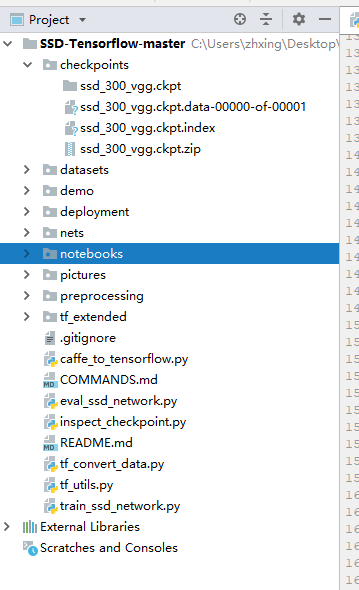1.参考等。
需要在跟踪模型的前面把检测模型加进去,传统使用一些背景建模和轨迹建模的方式来做,对于动摄像头以及复杂背景的适应性都比较差,所以考虑用深度学习的方法来做。我以前也只是大概看过这些东西,具体动手只做过分类,并没有搞过检测,所以找到一篇SSD训练自己数据的参考,自己也来实现一下。
参考:SSD目标检测
SSD的原理介绍可以参见:SSD原理介绍
2.环境准备。
刚重装了系统,所以都得重来一下,python+tensorflow这个直接下载anaconda来装就可以了,opencv去网上下载whl文件,然后安装(anaconda其实也有opencv,但是不知道为什么下载不下来就放弃了),装好之后提示numpy版本不匹配,所以升级了numpy的版本,又提示tensorflow不支持,反正就是版本的问题,然后只能折中选择了一个numpy的版本。环境配置有时候挺麻烦的,多看论坛就行了。
3.下载SSD框架源码。
选择的是tensorflow版本的:SSD_tensorflow
checkpoints文件夹下的压缩包解压,pycharm新建项目后应该张这个样子:
ckpt这种文件就是训练好的模型参数。
demo文件夹下是用来测试的文件夹。
4.测试。
# -*- coding:utf-8 -*-
# -*- author:zzZ_CMing CSDN address:https://blog.csdn.net/zzZ_CMing
# -*- 2018/07/14; 15:19
# -*- python3.5
import os
import cv2
import math
import random
import tensorflow as tf
import matplotlib.pyplot as plt
import matplotlib.cm as mpcm
import matplotlib.image as mpimg
from notebooks import visualization
from nets import ssd_vgg_300, ssd_common, np_methods
from preprocessing import ssd_vgg_preprocessing
import sys
sys.path.append('./SSD-Tensorflow/')
slim = tf.contrib.slim
# TensorFlow session
gpu_options = tf.GPUOptions(allow_growth=False)
config = tf.ConfigProto(log_device_placement=False, gpu_options=gpu_options)
isess = tf.InteractiveSession(config=config)
l_VOC_CLASS = ['aeroplane', 'bicycle', 'bird',
'boat', 'bottle', 'bus', 'car',
'cat', 'chair', 'cow', 'diningTable',
'dog', 'horse', 'motorbike', 'person',
'pottedPlant', 'sheep', 'sofa', 'train', 'TV']
# 定义数据格式,设置占位符
net_shape = (300, 300)
# 预处理,以Tensorflow backend, 将输入图片大小改成 300x300,作为下一步输入
img_input = tf.placeholder(tf.uint8, shape=(None, None, 3))
# 输入图像的通道排列形式,'NHWC'表示 [batch_size,height,width,channel]
data_format = 'NHWC'
# 数据预处理,将img_input输入的图像resize为300大小,labels_pre,bboxes_pre,bbox_img待解析
image_pre, labels_pre, bboxes_pre, bbox_img = ssd_vgg_preprocessing.preprocess_for_eval(
img_input, None, None, net_shape, data_format, resize=ssd_vgg_preprocessing.Resize.WARP_RESIZE)
# 拓展为4维变量用于输入
image_4d = tf.expand_dims(image_pre, 0)
# 定义SSD模型
# 是否复用,目前我们没有在训练所以为None
reuse = True if 'ssd_net' in locals() else None
# 调出基于VGG神经网络的SSD模型对象,注意这是一个自定义类对象
ssd_net = ssd_vgg_300.SSDNet()
# 得到预测类和预测坐标的Tensor对象,这两个就是神经网络模型的计算流程
with slim.arg_scope(ssd_net.arg_scope(data_format=data_format)):
predictions, localisations, _, _ = ssd_net.net(image_4d, is_training=False, reuse=reuse)
# 导入官方给出的 SSD 模型参数
ckpt_filename = '../checkpoints/ssd_300_vgg.ckpt'
# ckpt_filename = '../checkpoints/VGG_VOC0712_SSD_300x300_ft_iter_120000.ckpt'
isess.run(tf.global_variables_initializer())
saver = tf.train.Saver()
saver.restore(isess, ckpt_filename)
# 在网络模型结构中,提取搜索网格的位置
# 根据模型超参数,得到每个特征层(这里用了6个特征层,分别是4,7,8,9,10,11)的anchors_boxes
ssd_anchors = ssd_net.anchors(net_shape)
"""
每层的anchors_boxes包含4个arrayList,前两个List分别是该特征层下x,y坐标轴对于原图(300x300)大小的映射
第三,四个List为anchor_box的长度和宽度,同样是经过归一化映射的,根据每个特征层box数量的不同,这两个List元素
个数会变化。其中,长宽的值根据超参数anchor_sizes和anchor_ratios制定。
"""
# 加载辅助作图函数
def colors_subselect(colors, num_classes=21):
dt = len(colors) // num_classes
sub_colors = []
for i in range(num_classes):
color = colors[i * dt]
if isinstance(color[0], float):
sub_colors.append([int(c * 255) for c in color])
else:
sub_colors.append([c for c in color])
return sub_colors
def bboxes_draw_on_img(img, classes, scores, bboxes, colors, thickness=2):
shape = img.shape
for i in range(bboxes.shape[0]):
bbox = bboxes[i]
color = colors[classes[i]]
# Draw bounding box...
p1 = (int(bbox[0] * shape[0]), int(bbox[1] * shape[1]))
p2 = (int(bbox[2] * shape[0]), int(bbox[3] * shape[1]))
cv2.rectangle(img, p1[::-1], p2[::-1], color, thickness)
# Draw text...
s = '%s/%.3f' % (l_VOC_CLASS[int(classes[i]) - 1], scores[i])
p1 = (p1[0] - 5, p1[1])
#cv2.putText(img, s, p1[::-1], cv2.FONT_HERSHEY_DUPLEX, 1.5, color, 3)
colors_plasma = colors_subselect(mpcm.plasma.colors, num_classes=21)
# 主流程函数
def process_image(img, case, select_threshold=0.15, nms_threshold=.1, net_shape=(300, 300)):
# select_threshold:box阈值——每个像素的box分类预测数据的得分会与box阈值比较,高于一个box阈值则认为这个box成功框到了一个对象
# nms_threshold:重合度阈值——同一对象的两个框的重合度高于该阈值,则运行下面去重函数
# 执行SSD模型,得到4维输入变量,分类预测,坐标预测,rbbox_img参数为最大检测范围,本文固定为[0,0,1,1]即全图
rimg, rpredictions, rlocalisations, rbbox_img = isess.run([image_4d, predictions,
localisations, bbox_img],
feed_dict={img_input: img})
# ssd_bboxes_select()函数根据每个特征层的分类预测分数,归一化后的映射坐标,
# ancohor_box的大小,通过设定一个阈值计算得到每个特征层检测到的对象以及其分类和坐标
rclasses, rscores, rbboxes = np_methods.ssd_bboxes_select(rpredictions, rlocalisations, ssd_anchors,
select_threshold=select_threshold, img_shape=net_shape,
num_classes=21, decode=True)
"""
这个函数做的事情比较多,这里说的细致一些:
首先是输入,输入的数据为每个特征层(一共6个,见上文)的:
rpredictions: 分类预测数据,
rlocalisations: 坐标预测数据,
ssd_anchors: anchors_box数据
其中:
分类预测数据为当前特征层中每个像素的每个box的分类预测
坐标预测数据为当前特征层中每个像素的每个box的坐标预测
anchors_box数据为当前特征层中每个像素的每个box的修正数据
函数根据坐标预测数据和anchors_box数据,计算得到每个像素的每个box的中心和长宽,这个中心坐标和长宽会根据一个算法进行些许的修正,
从而得到一个更加准确的box坐标;修正的算法会在后文中详细解释,如果只是为了理解算法流程也可以不必深究这个,因为这个修正算法属于经验算
法,并没有太多逻辑可循。
修正完box和中心后,函数会计算每个像素的每个box的分类预测数据的得分,当这个分数高于一个阈值(这里是0.5)则认为这个box成功
框到了一个对象,然后将这个box的坐标数据,所属分类和分类得分导出,从而得到:
rclasses:所属分类
rscores:分类得分
rbboxes:坐标
最后要注意的是,同一个目标可能会在不同的特征层都被检测到,并且他们的box坐标会有些许不同,这里并没有去掉重复的目标,而是在下文
中专门用了一个函数来去重
"""
# 检测有没有超出检测边缘
rbboxes = np_methods.bboxes_clip(rbbox_img, rbboxes)
rclasses, rscores, rbboxes = np_methods.bboxes_sort(rclasses, rscores, rbboxes, top_k=400)
# 去重,将重复检测到的目标去掉
rclasses, rscores, rbboxes = np_methods.bboxes_nms(rclasses, rscores, rbboxes, nms_threshold=nms_threshold)
# 将box的坐标重新映射到原图上(上文所有的坐标都进行了归一化,所以要逆操作一次)
rbboxes = np_methods.bboxes_resize(rbbox_img, rbboxes)
if case == 1:
bboxes_draw_on_img(img, rclasses, rscores, rbboxes, colors_plasma, thickness=8)
return img
else:
return rclasses, rscores, rbboxes
# 做目标定位,同时做预测分析
case = 2
path = '../demo/desk.jpg'
# 读取图片
img = mpimg.imread(path)
# 执行主流程函数
rclasses, rscores, rbboxes = process_image(img, case)
#isualization.bboxes_draw_on_img(img, rclasses, rscores, rbboxes, visualization.colors_plasma)
# 显示分类结果图
visualization.plt_bboxes(img, rclasses, rscores, rbboxes,figsize=(10,10),linewidth=2)
代码来源看注释,反正不是我写的,需要根据自己需要改的主要有:
①gpu_options = tf.GPUOptions(allow_growth=False)根据自己是否有GPU来设置,我一开始在笔记本上跑的,所以false。
②path = '../demo/desk.jpg'这里改成自己测试的图片。
③def process_image(img, case, select_threshold=0.5, nms_threshold=.1, net_shape=(300, 300)):这句默认的阈值可以选,意思就是只显示置信概率大于0.5的对象。
然后跑起来就可以了,可能加载模型比较慢吧,所以第一次时间还挺长的,自己随便找了一张照片,结果如下:
看起来还不错的样子,标签对应的类别名称代码里有。
另外,图片可以的话,视频测试也是可以的,把视频读进来转换为图片写循环就可以了。
接下来需要采集数据,加标签以及训练模型了,估计会要花一段时间。